photoshop中如何合并图层
2017-04-08
相关话题
当一张图片里面的图层比较多的时候,我们可以在photoshop里面合并图层。那么大家知道photoshop中如何合并图层吗?下面是小编整理的photoshop中如何合并图层的方法,希望能帮到大家!
photoshop中合并图层的方法一
1、PS任何版本都可以在“图层”菜单中合并图层,在图层窗口选择一个图层,然后点击“图层”→“向下合并”(或“合并所有图层”)。
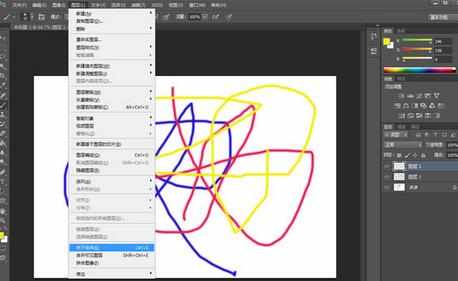
2、也可以在图层窗口中多选需要合并的图层→右键点击→选择“合并图层”或“合并可见图层”。
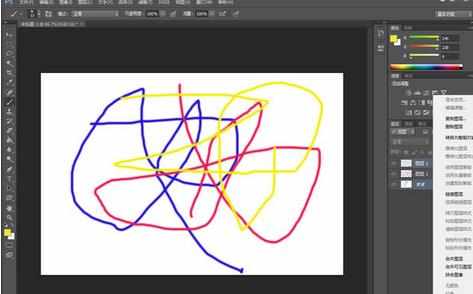
photoshop中合并图层的方法二
1、【图层>合并可见图层】〖CTRL SHIFT E〗,它的作用是把目前所有处在显示状态的图层合并,在隐藏状态的图层则不作变动。
2、【图层>拼合图层】则是将所有的层合并为背景层,如果有图层隐藏拼合时候会出现如下图的警告框。如果按下好,原先处在隐藏状态的层都将被丢弃。
